Как изменить цвет границ в Microsoft Excel


Введение
Microsoft Excel — один из основных инструментов для хранения и визуализации табличных данных в компаниях и у частных пользователей. Границы ячеек (borders) и цвет сетки (gridlines) влияют на читаемость и внешний вид таблиц, дашбордов и печатных отчётов. По умолчанию цвет рамок — чёрный, но вы легко можете настроить его под корпоративный стиль или под конкретную задачу.
В этом руководстве подробно рассмотрены четыре рабочих метода изменения цвета рамок и сетки, рекомендации по печати, совместимости между платформами, варианты с VBA и советы по устранению проблем.
Основные варианты изменения цвета рамок в Excel
Краткий обзор методов:
- Формат ячеек — универсальный способ для точной настройки цвета и стиля рамки.
- Лента (Ribbon) — быстрый интерактивный инструмент с «карандашом» для рисования рамок одним кликом.
- Горячие клавиши — ускоряют рабочий процесс, особенно при частом форматировании.
- Параметры (Options) — изменение цвета именно сетки (gridlines) для всей рабочей таблицы.
Ниже — пошаговые инструкции для Windows и примечания по macOS и Excel Online.
1. Изменение цвета границы через «Формат ячеек» (Format Cells)
Используйте этот способ, когда нужно точечно настроить цвет и стиль границы для выбранных ячеек.
Шаги (Windows):
- Откройте книгу Excel и выделите диапазон, к которому хотите применить рамки. Можно нажать Ctrl+A, чтобы выделить всё (для текущего листа).
- Щёлкните правой кнопкой мыши по выделению и выберите «Формат ячеек».
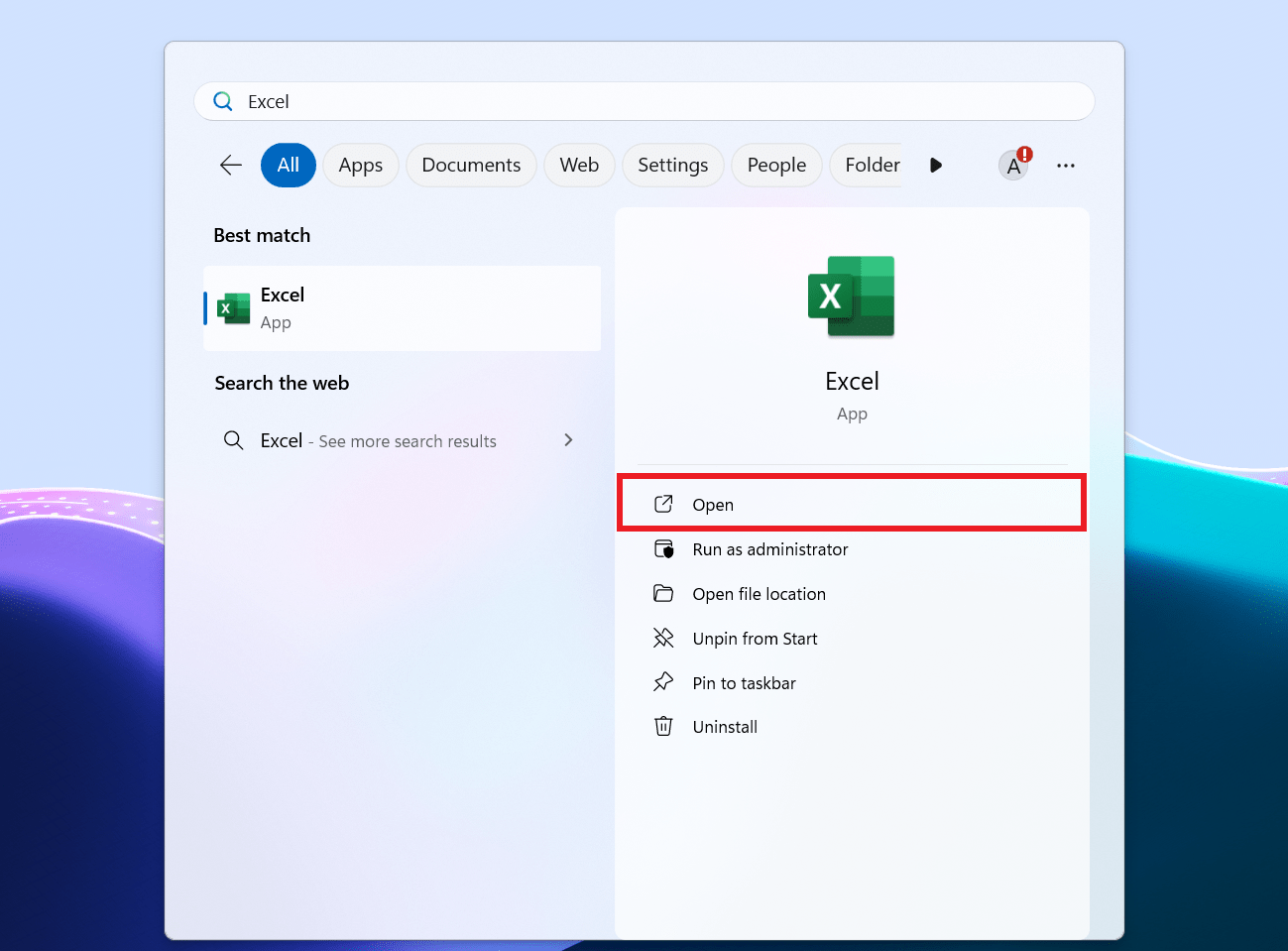
- В окне «Формат ячеек» перейдите на вкладку «Граница».
- В опции «Цвет» раскройте выпадающий список и выберите нужный цвет.
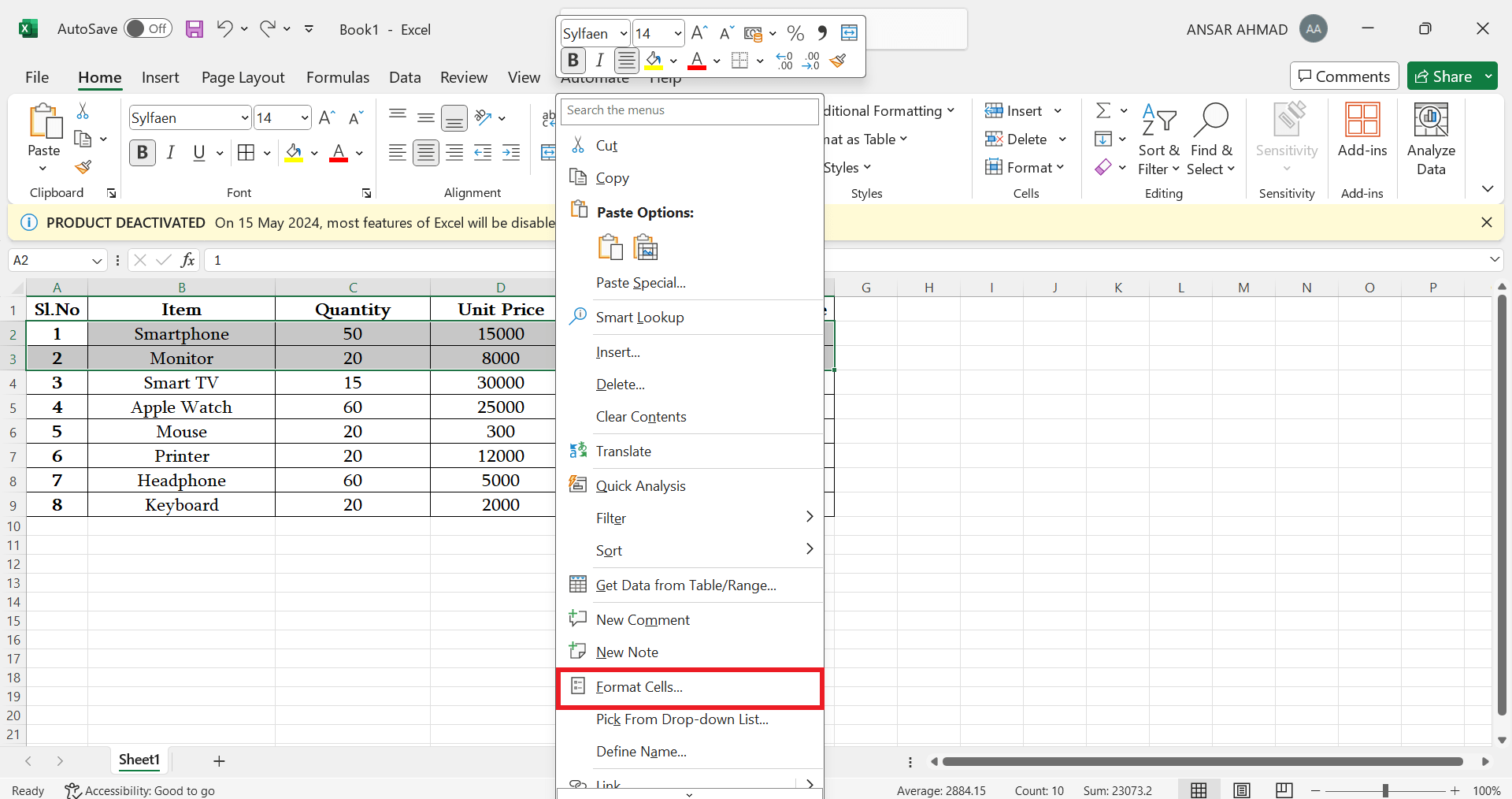
- Выберите стиль линии (сплошная, пунктир, двойная и т.д.) и примените его к нужным сторонам рамки (лево/право/верх/низ/внутренние).
- Нажмите «ОК» для подтверждения.
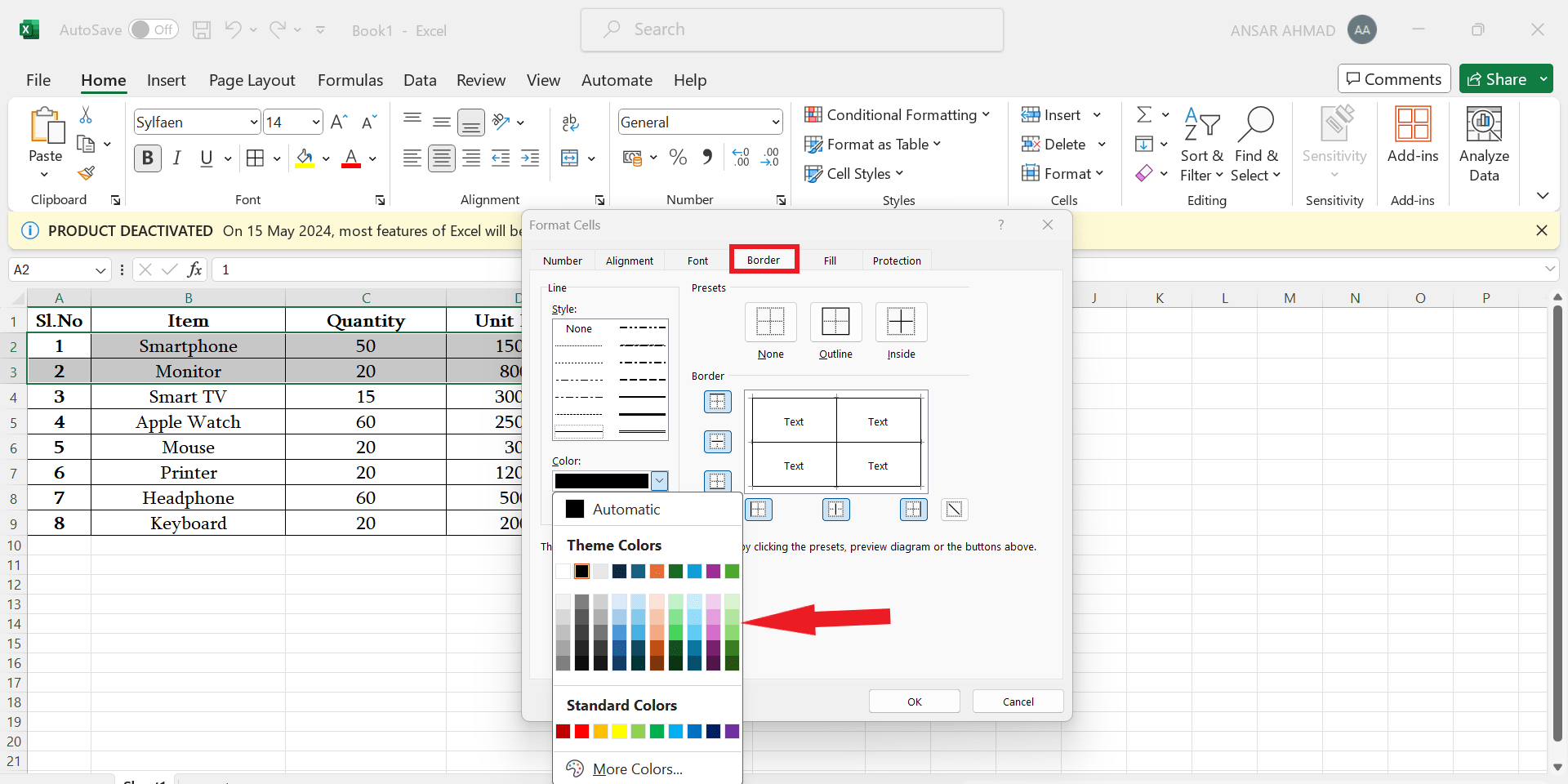
Результат: выбранные ячейки получат рамки заданного цвета и стиля.
Примечания и отличия на macOS
- В Excel для Mac доступ к «Формат ячеек» осуществляется через меню Format → Cells или сочетанием Command+1. Вкладка «Border» работает аналогично.
- В Excel Online функционал «Формат ячеек» упрощён: основной набор стилей и цветов доступен, но некоторые тонкие настройки цвета или нестандартные палитры могут отсутствовать.
2. Изменение цвета рамки через ленту (Ribbon) — быстрый карандаш
Этот метод удобен, когда нужно «нарисовать» рамки на листе одним движением.
Шаги:
- На вкладке Home (Главная) нажмите стрелку рядом с кнопкой «Границы» (Border).
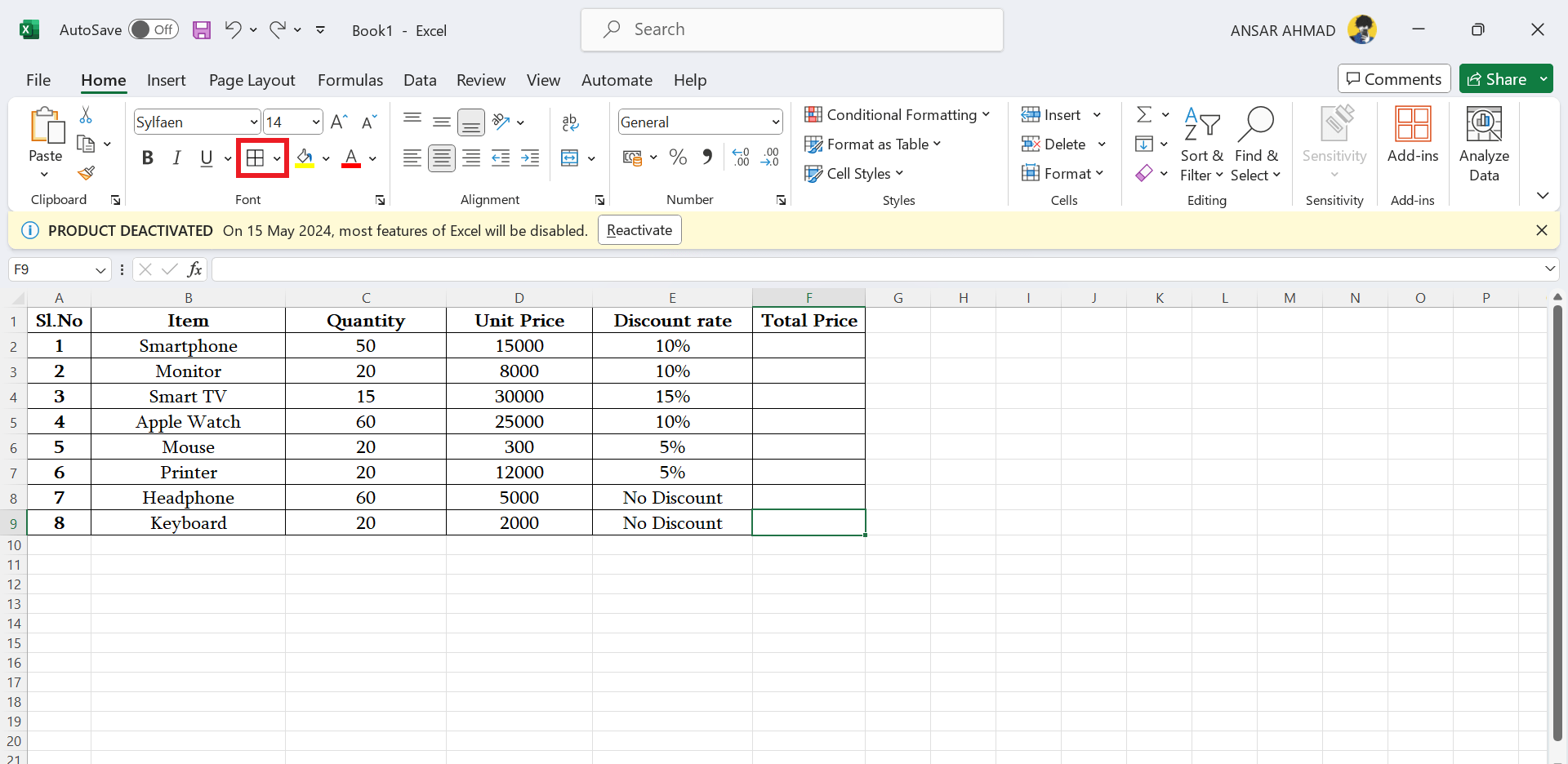
- В выпавшем меню наведите курсор на «Цвет линии» (Line Color) и выберите цвет.
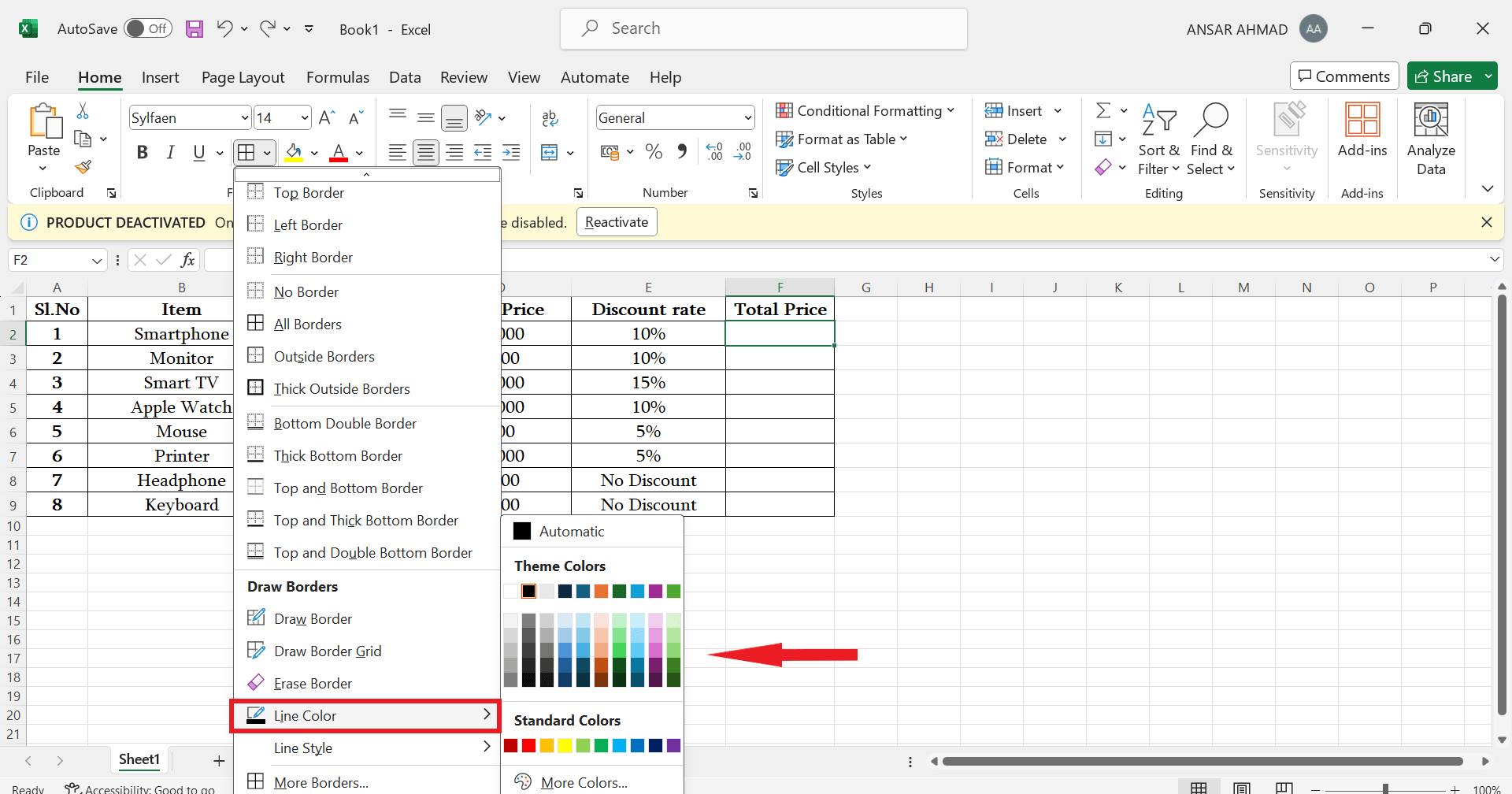
- После выбора цвета курсор превратится в «карандаш». Щёлкните по границам ячеек, которые хотите изменить; либо кликните и протяните для добавления рамки по нескольким ячейкам.
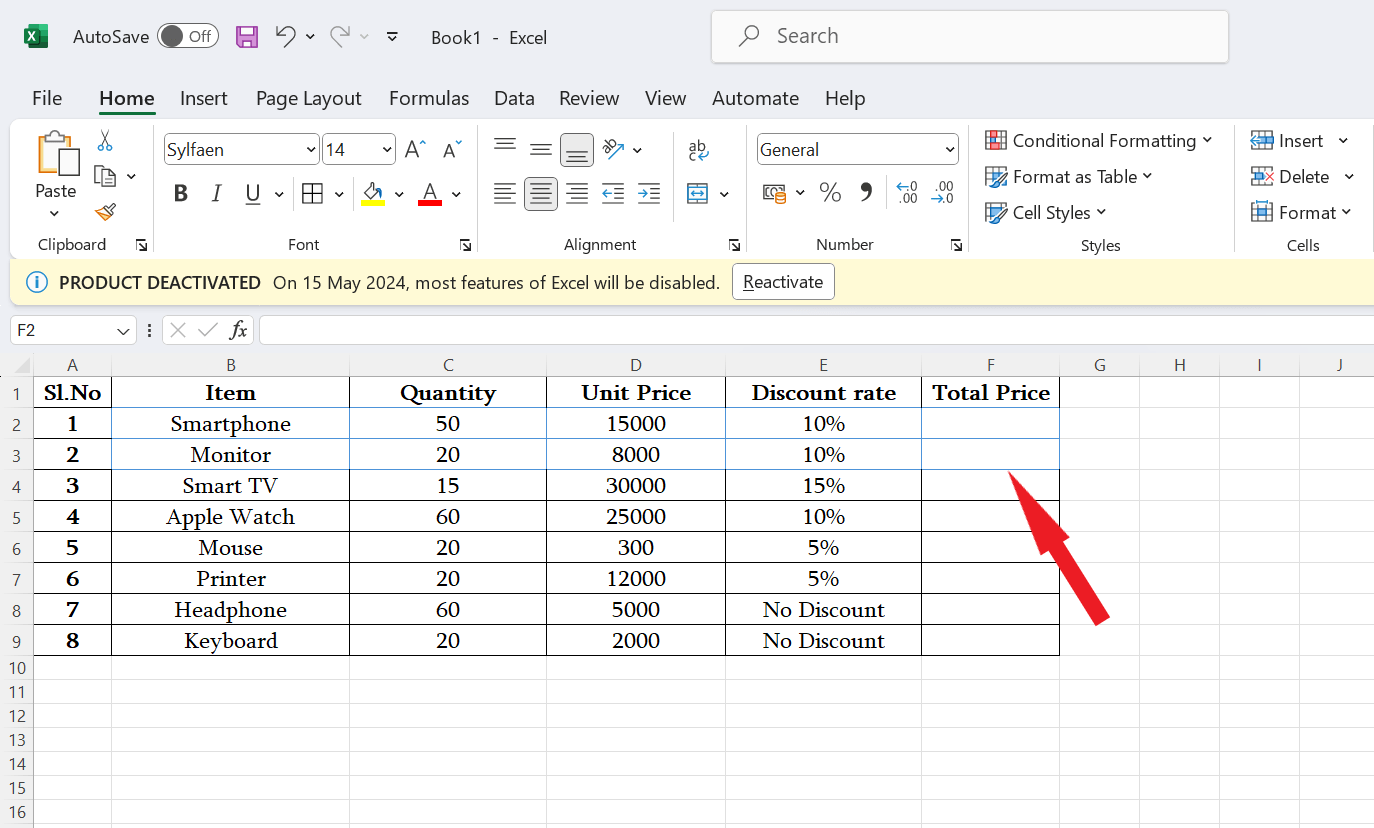
- Чтобы выйти из режима рисования, нажмите Esc.
Советы:
- Карандаш также добавляет новые рамки: щёлкните по пустой сетке, чтобы создать рамку с выбранным цветом.
- Если нужно быстро убрать рамку — выберите «Без границы» (No Border) в том же меню.
3. Изменение цвета рамки с помощью клавиатурного сочетания
Для ускорения рабочих операций можно использовать последовательность клавиш на Windows:
- Alt, затем H, затем B, затем I — по очереди (не одновременно). Это открывает меню «Границы» → «Цвет линии».
Шаги:
- Нажмите Alt, затем H, затем B, затем I.
- В появившемся меню клавиш или палитре выберите цвет (клавишами стрелок и Enter, если доступно) или используйте мышь.
- Появится карандаш; кликните по границам ячеек для применения цвета.
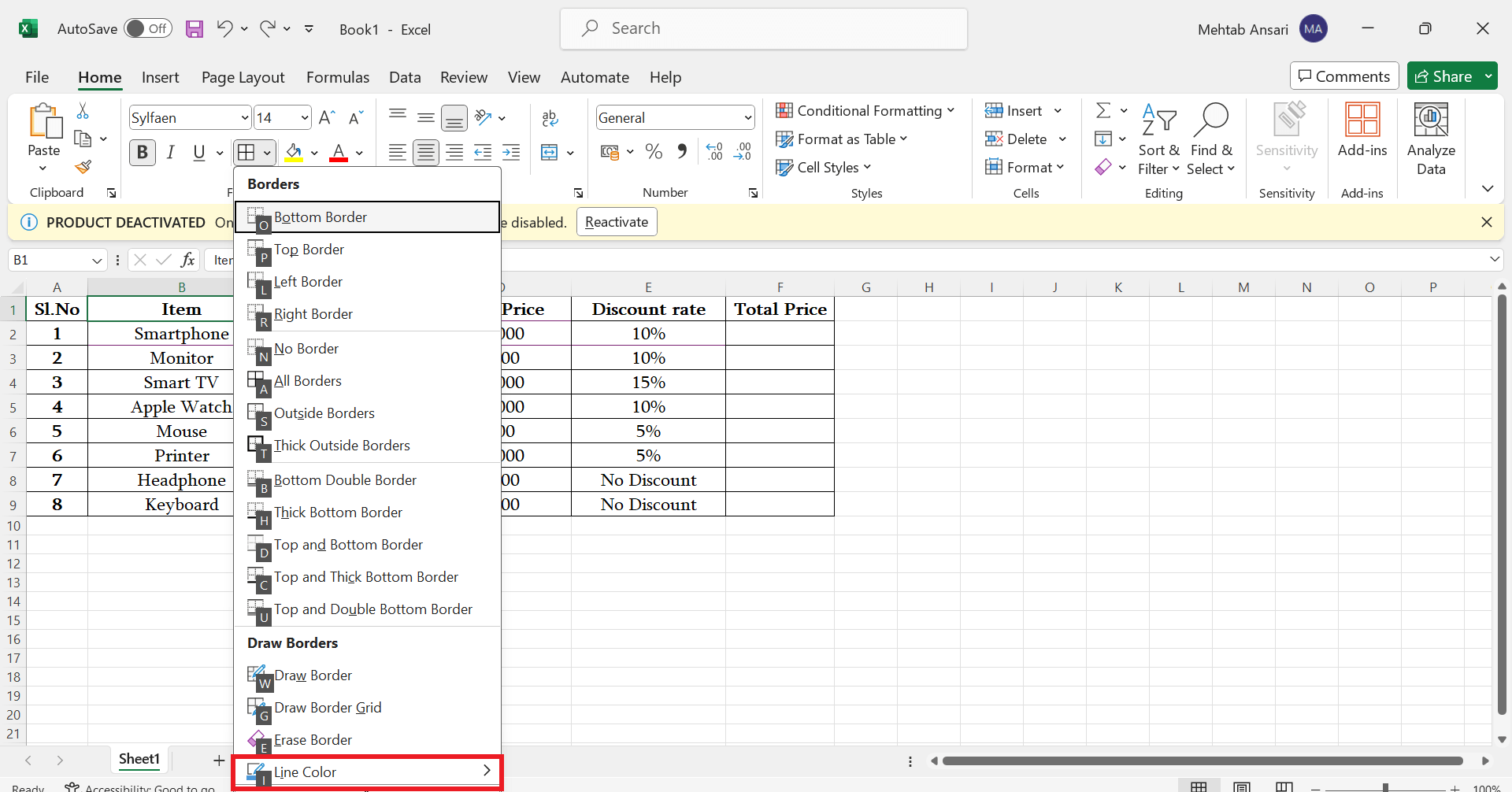
Примечание для Mac: в Excel для macOS нет эквивалентной последовательности Alt → H → B → I; пользуйтесь меню Format → Cells или быстрыми клавишами Command+1 для открытия диалога Формат ячеек.
4. Изменение цвета сетки (gridlines) через Параметры (Options)
Сетка листа — это тонкие линии, которые помогают ориентироваться, но они отличаются от границ ячеек. Цвет сетки настраивается отдельно и применяется ко всему листу.
Шаги (Windows):
- Откройте меню File → Options (Файл → Параметры).
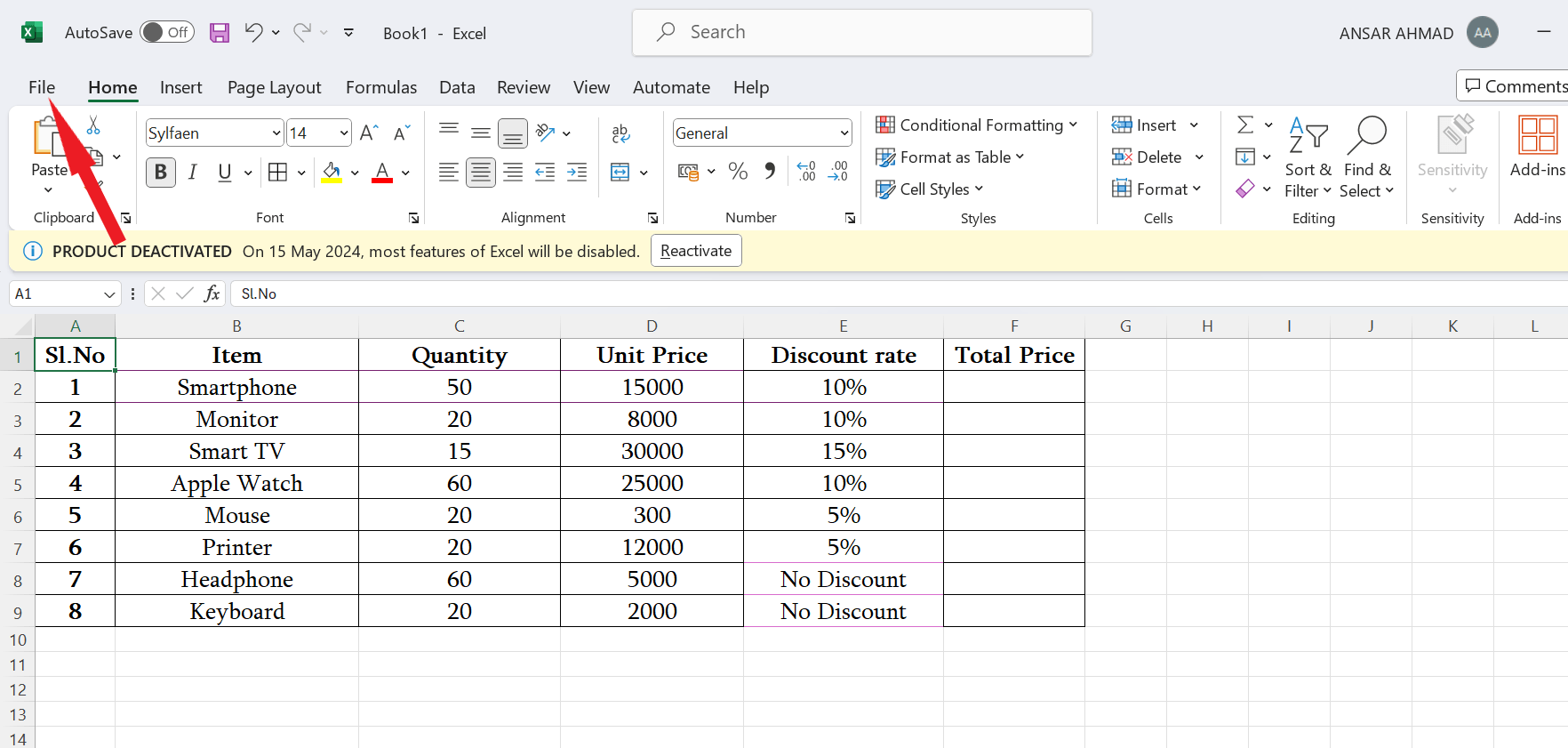
- В окне «Параметры Excel» перейдите в раздел Advanced (Дополнительно).
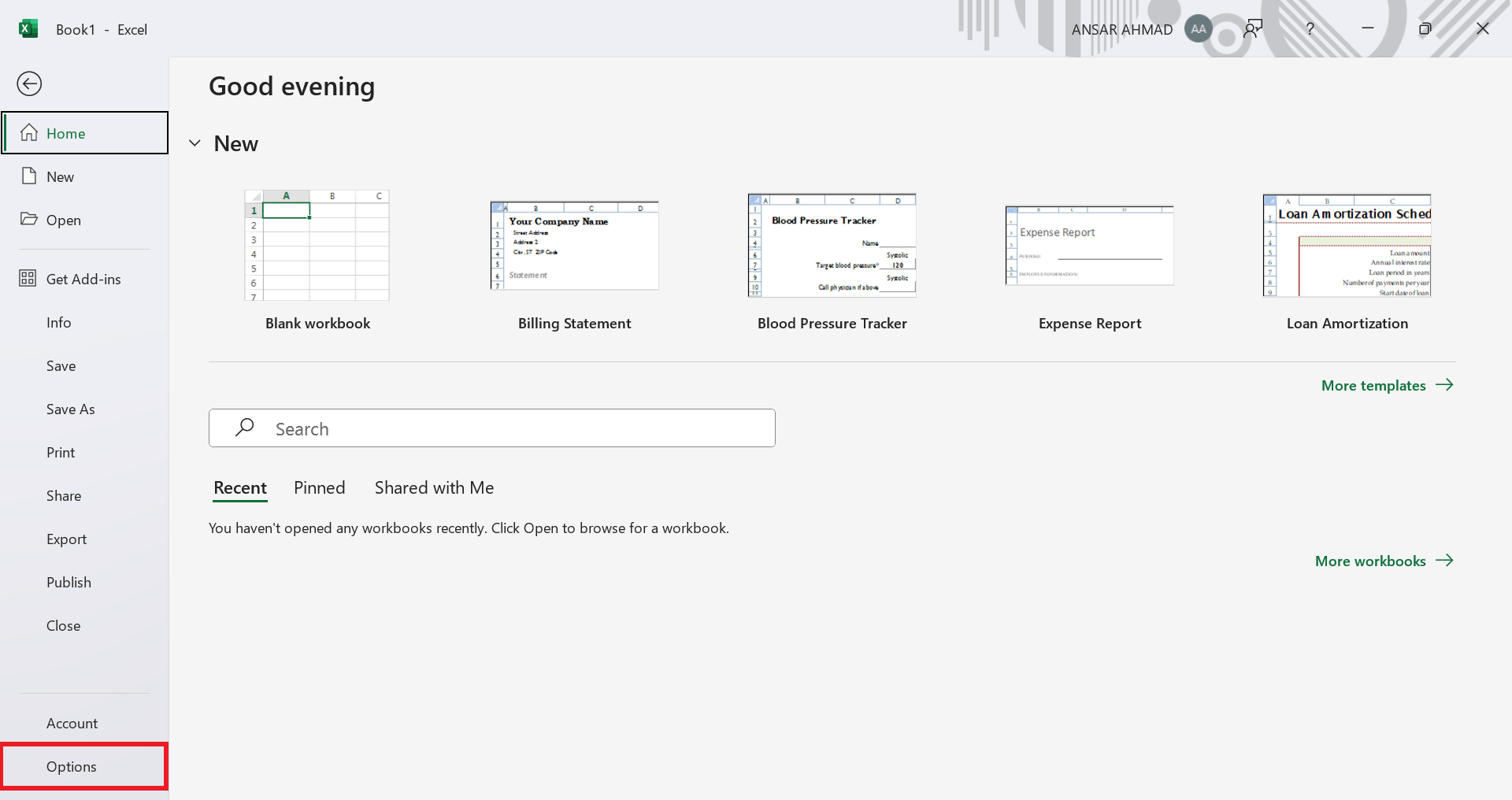
Прокрутите до секции «Параметры отображения для этого листа» (Display options for this worksheet). Убедитесь, что опция «Показывать сетку» (Show gridlines) включена.
Рядом выберите «Цвет сетки» (Gridline color) и укажите нужный цвет, затем нажмите OK.
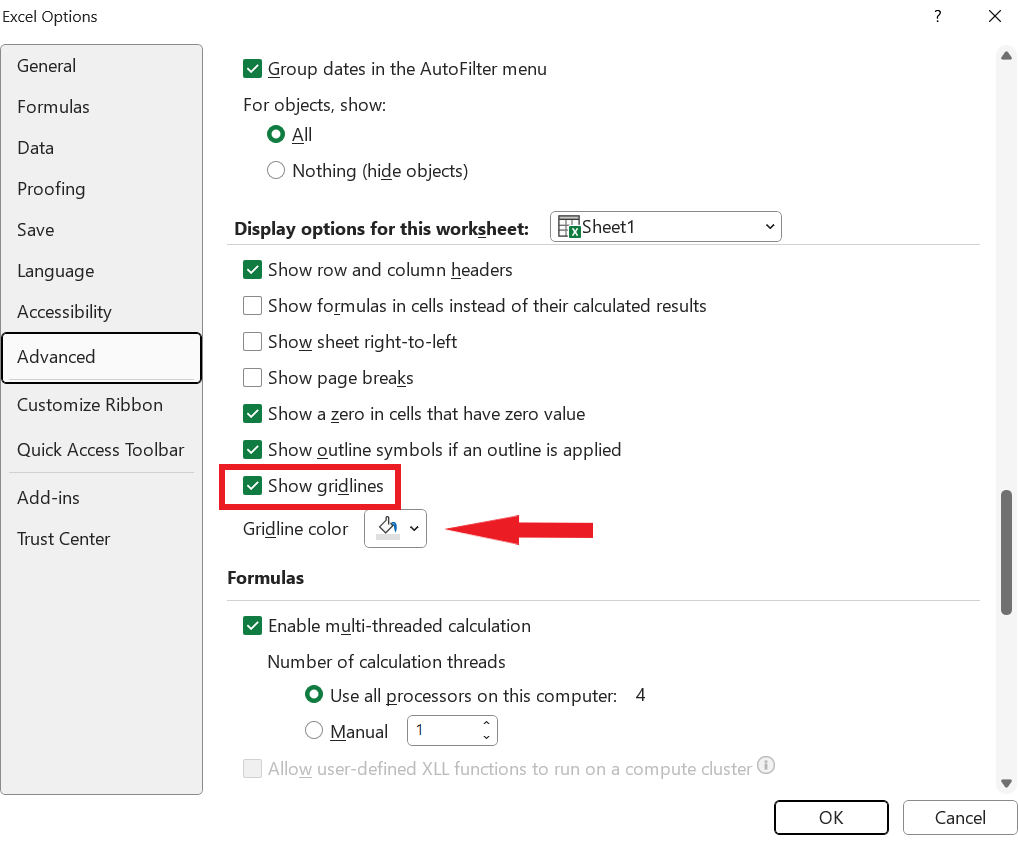
После этого цвет всех сеточных линий на текущем листе изменится.
Практическая заметка: цвет сетки влияет только на отображение в приложении. По умолчанию сетка не печатается; если нужно печатать линии, используйте реальные границы (Borders), а не только сетку.
Быстрые проверки и устранение проблем
- Если рамки не видны: убедитесь, что выбранный цвет отличается от цвета заливки ячейки. Тёмный цвет на тёмной заливке будет незаметен.
- Gridlines не печатаются: в Page Layout → Sheet Options включите «Print» для Gridlines, или примените реальные Borders для печати.
- Разные цвета в разных версиях Excel: синхронизируйте палитру или используйте стандартные цвета RGB/Hex через VBA.
- Excel Online: изменение цвета сетки может быть недоступно; границы можно применять, но функциональность карт десктопа шире.
Important: Некоторые корпоративные шаблоны и защищённые листы могут блокировать изменение форматирования. Снимите защиту листа, если не удаётся изменить рамки.
Дополнительно: автоматизация через VBA (макрос)
Если вам нужно массово изменить цвет границ по правилам (по значению, по диапазону, при открытии книги), удобнее использовать макрос.
Пример макроса, который устанавливает синюю рамку толщиной 2 пикселя вокруг диапазона A1:C10:
Sub SetBlueBorders()
Dim rng As Range
Set rng = ThisWorkbook.Worksheets("Sheet1").Range("A1:C10")
With rng.Borders
.LineStyle = xlContinuous
.Weight = xlThin
.Color = RGB(0, 102, 204) ' синий
End With
End SubПример для установки разных цветов по сторонам диапазона:
Sub MultiColorBorder()
Dim r As Range
Set r = ActiveSheet.Range("B2:D8")
With r.Borders(xlEdgeLeft)
.LineStyle = xlContinuous
.Color = RGB(255, 0, 0) ' красный
.Weight = xlMedium
End With
With r.Borders(xlEdgeTop)
.Color = RGB(0, 128, 0) ' зелёный
End With
With r.Borders(xlEdgeBottom)
.Color = RGB(0, 0, 255) ' синий
End With
With r.Borders(xlEdgeRight)
.Color = RGB(128, 0, 128) ' фиолетовый
End With
End SubПримечания по безопасности VBA:
- Макросы должны быть подписаны или запускаться в доверенной среде; иначе Excel может заблокировать их выполнение.
- Используйте VBA при большом объёме однотипных изменений.
Когда методы не подходят — ограничения и обходы
- Conditional Formatting (Условное форматирование) иногда не применяет цвет рамки в веб-версии Excel; для динамических рамок надёжнее использовать макросы.
- Если нужно цветное выделение только для печати, используйте реальные Borders — они печатаются и сохраняют цвет.
- Очень специфические палитры (например, фирменные Pantone) лучше обрабатывать через RGB/Hex и VBA, так как UI может ограничивать выбор цветов.
Шаблоны и быстрые решения (SOP / Чек-лист)
Быстрая инструкция для аналитика, готовящего отчёт:
- Выделите диапазон с данными.
- Примените «All Borders» для ясности данных (Home → Border → All Borders).
- Откройте Format Cells → Border и выберите корпоративный цвет рамки.
- Проверьте печать: File → Print Preview. Если сетка не печатается — вместо неё примените Borders.
- Сохраните шаблон листа, чтобы повторно не настраивать форматирование.
Чек-лист для дизайнера дашборда:
- Использовать не более 2–3 цветов рамок для единообразия.
- Толще рамки вокруг ключевых метрик; тонкие — для вспомогательных таблиц.
- Не полагаться только на цвет — добавлять толщину или стиль линии для пользователей с нарушением цветового восприятия.
Ментальные модели и правила выбора цвета рамки
- Контраст: граница должна контрастировать с заливкой ячейки и фоном листа.
- Иерархия: более важные разделы — более тяжёлые (толстые/тёмные) рамки.
- Экономия цвета: ограничьте палитру рамок на листе до 2–3 цветов для читаемости.
Критерии приёмки
- Для выбранного диапазона цвет рамки соответствует заданному RGB/корпоративной палитре.
- При печати ключевые границы видимы и читаемы на чёрно‑белом принтере (проверьте толщину линий).
- Шаблон применён к новым листам (если требуется) и документ сохранён.
Короткий глоссарий (1 строка на термин)
- Border: визуальная рамка вокруг одной или нескольких ячеек.
- Gridlines: линии сетки на листе, помогают ориентироваться, не являются реальными границами для печати.
- Line Color: цвет линии рамки.
- VBA: средство автоматизации в Excel для выполнения повторяющихся действий.
Таблица совместимости и советы для разных платформ
- Excel для Windows: полный набор инструментов (Format Cells, Ribbon, VBA).
- Excel для Mac: почти весь функционал доступен, доступ к диалогам через Command+1.
- Excel Online: базовые рамки и цвета доступны, изменение цвета gridlines может быть ограничено.
Decision flow — какой метод выбрать
flowchart TD
A[Нужно изменить цвет рамок?] --> B{Требуется ли автоматизация?}
B -- Да --> C[Использовать VBA]
B -- Нет --> D{Менять одну ячейку или всю таблицу?}
D -- Одна/Небольшой диапазон --> E[Format Cells -> Border]
D -- Большой/Много мест --> F[Ribbon -> Line Color 'карандаш']
E --> G[Проверить печать]
F --> G
C --> G
G --> H[Сохранить шаблон/макрос]Примеры ошибок и способы их устранения
- Ошибка: после применения цвета рамки линии невидимы. Решение: проверьте цвет заливки ячейки и смените контрастный цвет; увеличьте толщину линии.
- Ошибка: при открытии на другом компьютере цвет выглядит иначе. Решение: используйте стандартные RGB-значения в VBA или согласуйте палитру в шаблоне книги.
- Ошибка: макрос не запускается. Решение: включите макросы в Центре управления безопасностью (Trust Center) или подпишите макрос.
Часто задаваемые вопросы
Можно ли менять цвет рамки массово по условию (например, если значение < 0)?
Да, для динамических изменений используйте макросы VBA. Условное форматирование в некоторых версиях позволяет настроить цвет заливки и шрифта, а также частично рамки; для сложной логики надёжнее применять VBA.
Будут ли цветные сетки печататься автоматически?
Нет. Сетки (gridlines) по умолчанию не печатаются — используйте реальные Borders, если линия должна попасть на печать.
Можно ли сохранить выбранную палитру рамок для других книг?
Сохраните рабочий лист как шаблон (.xltx) или экспортируйте макросы, которые применяют нужную палитру.
Заключение
Изменение цвета рамок в Excel — простая, но мощная техника для улучшения читабельности отчётов и дашбордов. Выбор метода зависит от объёма работы: для единичных правок достаточно «Формат ячеек», для быстрого редактирования — ленты с карандашом, для повторяющихся задач — VBA. Не забывайте проверять печать и учитывать доступность (контраст, дополнение не только цветом).
Если у вас остались вопросы или требуется макрос под вашу задачу, опишите сценарий — я помогу составить код и план внедрения.
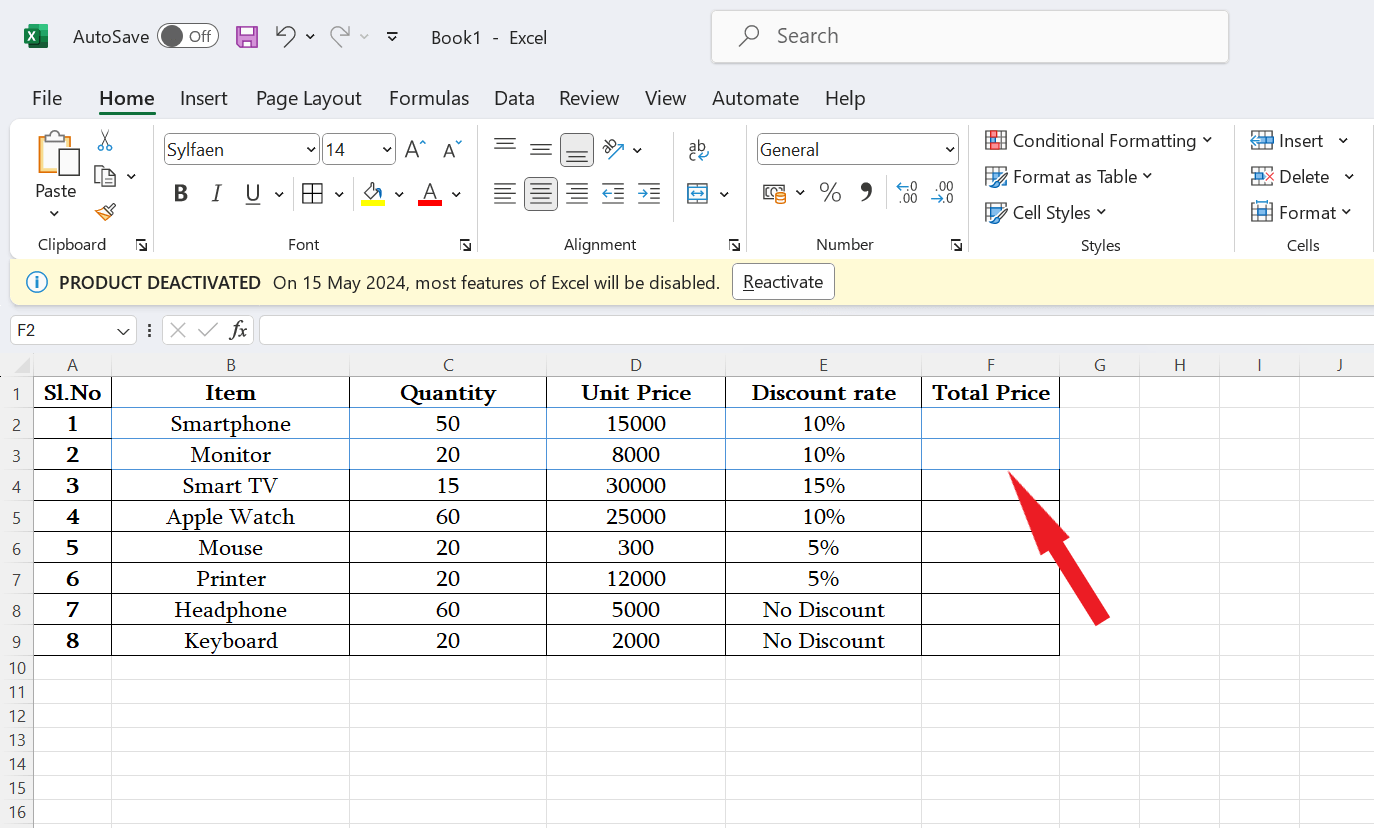
Похожие материалы

Скриншоты на Mac: изменить папку сохранения

Как утилизировать батареи и старые гаджеты
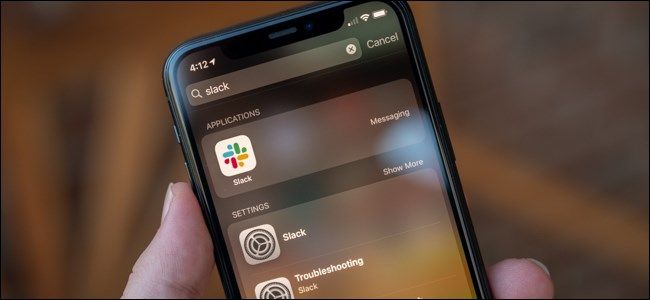
Найти и открыть приложение на iPhone и iPad
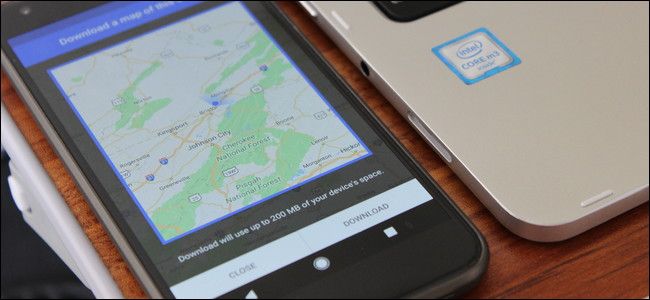
Офлайн‑карты Google Maps: скачать и управлять

Очистка CMOS — как сбросить BIOS/UEFI
